|
이번에 소개해 드릴 어플은
한시적으로 풀린 포토포켓입니다!
제가 원래 이용하는
사진 정리 어플은iphotos 입니다.
이녀석도 꽤나 괜찮은 녀석이죠($1.99)
하지만 이번에 포토포켓으로
바꾼 이유는 단 하나입니다!
FTP전송!
그것에 대해서는 아래에서 설명해 드릴께요
어플을 실행 시키면 아래와 같이 나오실껍니다.
현재 화면은 에디터 화면이고요
이렇게 어플상에서 바로 폴더를 만들고 삭제하고 위치를 설정 하실수 있습니다.
무엇보다 iphotos보다 좋은것은 디자인입니다.ㅠ
물런 iphotos도 윈도우7의 디자인으로 깔끔하게 잘나왔지만
표지를 넣으려면 돈주고 사야 한다는 단점이 ㅠㅠ
(iphotos 소개가 아니기에 대충 넘어가겠습니다. )
현재 스샷은 없지만 포토포켓은 옆의 각 폴더를 누르면 메인 이미지도 변경 가능하고요
사진은 가장 최근것이 나오는거 같습니다.
비밀 기능도 있어서 보안카드와 같은 사진은 이곳으로
샤삭 옮겨주고 카메라롤에서 지우시면 보안성도 굿!!
무엇보다 좋은 기능은 고스트 기능입니다.
폴더가 보이는것 자체가 싫다.
누군가 열어보려고 하는것 자체가 싫다!
하시는 분은 설정에서 고스트 폴더를 설정해두시고
누군가가 보려고 할때 아이폰을 흔들어만 주시면
폴더가 마술같이 사라집니다!!!! (ㅇ_ㅇ)
다음 화면이 설정 화면인데요
.
첫번째 보이시는 것(Security Setting)이 위에서 말씀드린
고스트와 잠김을 설정하는 곳입니다.
이곳은 딱 보시면 다들 아실테니 패쓰~
다음은 제가 이것으로 바꾸게된 가장 큰 이유!!!
웹브라우저와 FTP접속!!!
정말 좋은 아이폰이지만 사진을 옮기고 관리하기에 불편한건 사실이죠.
폴더 동기화식이라서 사진을 골라 담기도 힘들고요 ㅠ
그렇다고 카메라롤로 담아서 다시 일일이 옮겨담는 사진관리 프로그램은 그 끝없는 노가다.... 휴-
하지만 이제 이 기능이면 간단하게 옮기실수 있습니다!ㅎㅎ
먼저 둘중에 웹브라우저쪽을 선택하시면.
이와 같은 화면이 나오실텐데요.
여기서 아이폰은 그대로 두시고.
웹브라우저를 열으셔서 주소창에 http://192.168.0.128:8080/ 를 입력하시면
아래에 스샷과 같은 화면이 나옵니다.
FTP접속도 웹브라우저와 같고요.
웹브라우저에
http://192.168.0.128:2020/ 을 입력하셔서
접속하셔도 되고 제가 추천해드리는 방법은
알FTP같은 프로그램을 이용하셔서 접속하시는거에요.
윈도우 탐색기 이용하듯이 폴더채로 옮길수도 있고.
사진을 한번에 다운받기도 좋답니다. ^▽^
제가 iphotos 대신 이것으로 바꾼이유가 바로 저것입니다. FTP를 통한 폴더채 이동!! 물런 iphotos에도 웹브라우저 접속이 있습니다. FTP가 필요 없어도 될 엄청 편한 ZIP파일로 전송이 있지만. 이기능 역시 커버와 같이 따로 구입해야 합니다 ㅠ 어플하나 지르고 기능마다 한번씩 결재를 또 해야 한다는것에 왠지 배신감이 느껴져서.......
(때마침 포토포켓이 한시적무료로 풀리기도 했고요..ㅎ)
**아, 중요한 사실을 빼먹었군요.
와이파이가 있어야 합니다. 집에 무선공유기가 있어야해요...
아무래도 와이파이 접속이니 아무데나 접속하는건 불안불안,
*웹화면 스샷.1(main)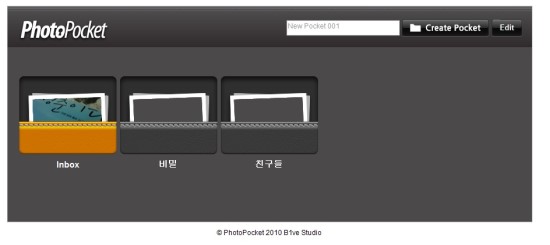
*웹화면 스샷.2(폴더안)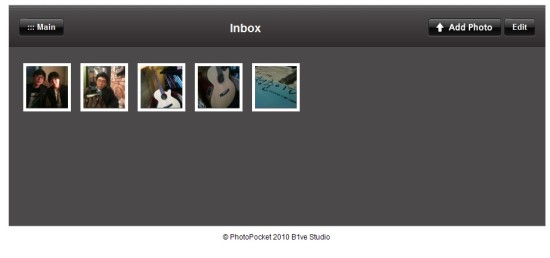
*알ftp로 접속시 입력사항.(다른 FTP프로그램을 이용하셔도
항목만 맞춰서 넣어주시면 됩니다)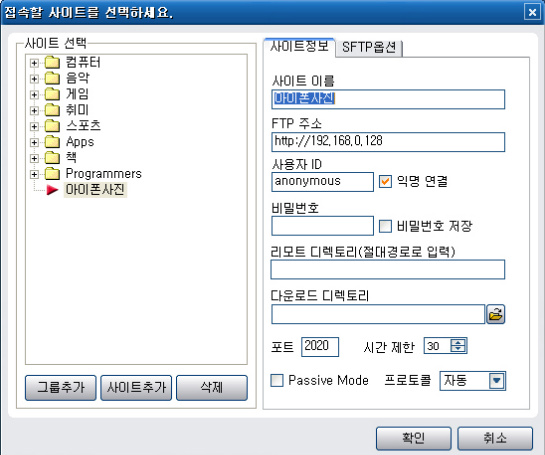
'취미 > 리뷰' 카테고리의 다른 글
| Tablet PC Voyo WinPad A1 mini WIFI 32GB Win8 구매 (0) | 2014.08.22 |
|---|---|
| GUCCI 구찌 선글라스 GG3525KS_DWJCC (0) | 2014.07.31 |
| 소니 NEX-f3 일명 손예진카메라. (0) | 2013.01.10 |
| [리뷰] 아이폰5 (0) | 2012.12.11 |



